电脑上没有输入法显示怎么解决 电脑输入法不见了怎么找回
时间:2024-01-11 来源:互联网 浏览量:
电脑上没有输入法显示或者输入法不见了,是我们在使用电脑时常常遇到的问题之一,无法正常输入中文给我们带来了很多麻烦,尤其是在需要频繁使用中文的情况下。当我们遇到这种情况时,应该如何解决呢?下面将为大家介绍几种常见的解决方法,帮助大家快速找回电脑输入法,重新恢复正常的中文输入功能。无论是操作系统自带的输入法还是第三方输入法,都可以通过以下方法进行恢复。让我们一起来看看吧。
方法如下:
1.第一步,检查一下电脑桌面的右下角任务栏上面是否有输入法的图标
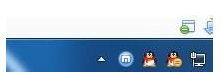
2.第二步,如果桌面右下角输入法图标不见了。输入法无法切换
尝试着使用“Ctrl+Shitft”组合键,是否能将输入法调出来,如果依然无法使用输入法,可以使用“Ctrl+空格键”组合键来测试。
在任务栏的空白处右键点击鼠标,选择:工具栏-->语言栏
选中语言栏,前面的“√”就会打上了,这时再看一下输入法图标是不是已经出来了
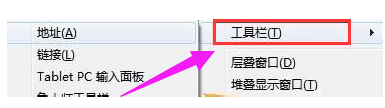
3.第三步,打开控制面板,找到控制语言栏的选项卡,开始,点击:控制面板
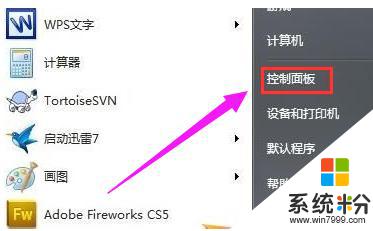
4.第四步,选择:时钟、语言和区域,再点击:更改键盘或其他输入法
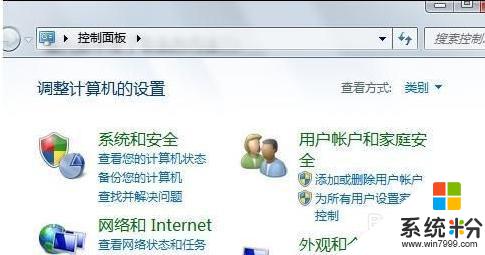
5.第五步,在接下来弹出的窗口中进行一系列设置。将语言栏,即输入法图标调出来,键盘和语言-->更改键盘-->语言栏-->停靠于任务栏
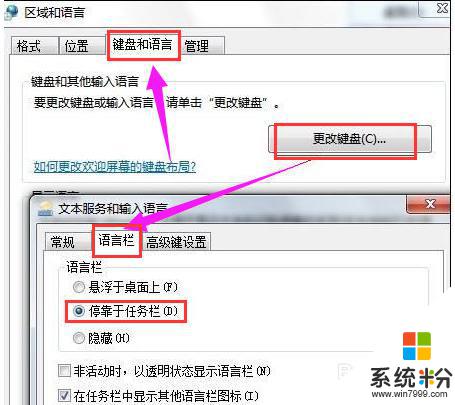
以上就是电脑上没有输入法显示的解决方法,对于那些还不清楚的用户,可以参考以上小编提供的步骤进行操作,希望对大家有所帮助。
我要分享:
相关教程
- ·电脑怎么输入法不见了 电脑输入法图标不见了怎么找回
- ·电脑没有输入法了怎么解决 电脑输入法不见了怎么恢复
- ·电脑中输入法不见了怎么办 电脑输入法突然不见了怎么办
- ·输入法显示不出来怎么解决 输入法如何显示
- ·搜狗输入法不见了 搜狗输入法状态栏消失如何解决 搜狗输入法不见了 搜狗输入法状态栏消失怎样解决
- ·显示器显示输入不支持怎么解决 ? 显示器显示输入不支持怎么处理?
- ·戴尔笔记本怎么设置启动项 Dell电脑如何在Bios中设置启动项
- ·xls日期格式修改 Excel表格中日期格式修改教程
- ·苹果13电源键怎么设置关机 苹果13电源键关机步骤
- ·word表格内自动换行 Word文档表格单元格自动换行设置方法
电脑软件热门教程
- 1 如何看网卡是否支持千兆 如何检查电脑网卡是否支持千兆速率
- 2 联通猫如何连接路由器。 联通猫连接路由器的方法。
- 3 怎么调用U盘里的收藏夹 为什么我总是有u盘调用失败的情况
- 4笔记本突然搜索不到自家wifi无线网络信号该如何解决? 笔记本突然搜索不到自家wifi无线网络信号该怎样解决?
- 5三星On5相机前置补光灯开启的方法有哪些 三星On5相机前置补光灯如何开启
- 6有道词典如何用剪贴板查词/复制查词 有道词典用剪贴板查词/复制查词的方法
- 7怎样截长屏幕截图 电脑如何进行长截图
- 8优盘没办法格式化怎么办|优盘无法格式化的解决方法
- 9路由器tplogin设置 tplogin.cn无线路由器登录设置教程
- 10bilibili电脑怎么直播 bilibili(b站)电脑客户端直播设置方法
